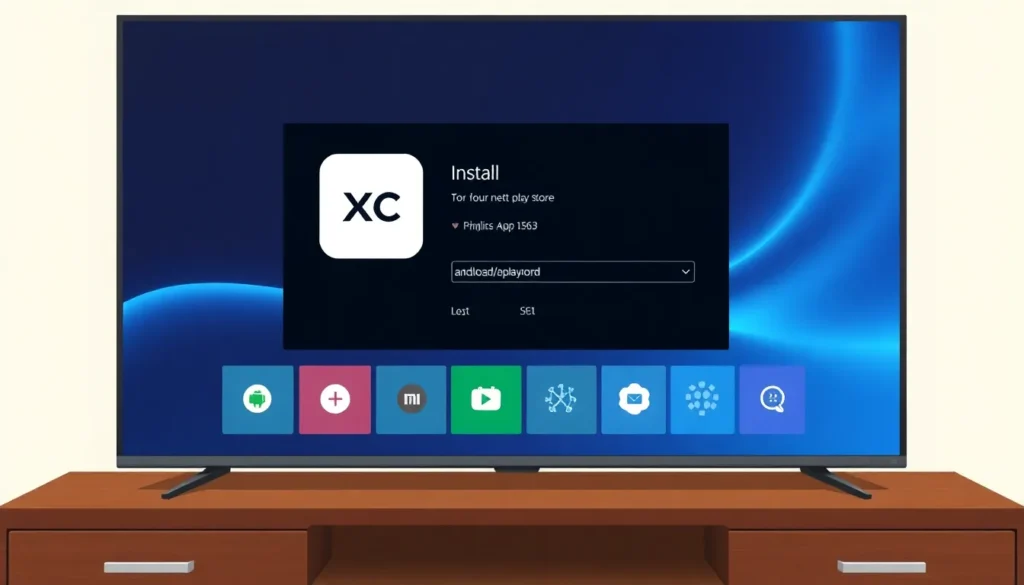Instalar o aplicativo XC fora da Play Store
Neste artigo explico, passo a passo, como instalar o aplicativo XC em dispositivos Android que não estejam usando a Play Store diretamente — por exemplo Mi Stick, Fire Stick, TV Box, Android TV, Google TV (TCL, Philips, etc.). O procedimento também funciona em qualquer dispositivo Android compatível.
Dispositivos compatíveis
- Mi Stick
- Fire Stick (usa App Store em vez da Play Store)
- TV Box
- Android TV / Google TV (TCL, Philips, modelos com Google)
O que você precisa saber antes
O XC é apenas um reprodutor de playlists. O aplicativo em si não fornece conteúdo: para acessar canais e streams você precisa de uma playlist (URL, usuário e senha). Se ainda não tiver uma playlist, há contatos que fornecem testes de 3 horas — veja na descrição do artigo ou no primeiro comentário fixado para obter o contato.
Passo a passo de instalação
- Abrir a Play Store no seu dispositivo (no Fire Stick, use a loja de apps disponível).
- Na lupa de pesquisa, digite e instale o aplicativo NTD (ícone verde). Este aplicativo funciona como uma “loja” onde é possível baixar apps usando um código.
- Após a instalação do NTD, abra-o.
- Localize o campo onde está escrito Link URL e digite o código do aplicativo XC: 1563.
- Clique no check para confirmar o código e, em seguida, na setinha azul de avançar.
- O NTD pedirá permissão para baixar arquivos. Conceda a permissão — se negar, o download não funcionará.
- Aguarde o download terminar. Quando finalizar, aparecerá um botão de “play” (triângulo). Clique nesse botão.
- Ao acionar o play, o dispositivo pode solicitar que você vá às configurações para permitir instalações de fontes externas. Vá em Configurações e ative a opção para instalar apps desconhecidos (ou permissão equivalente) para o NTD. Marque o check e volte.
- Retorne ao NTD e clique no play novamente. O aplicativo iniciará a leitura e apresentará a tela de instalação do XC.
- Clique em Instalar e aguarde a conclusão.
- Quando a instalação terminar, abra o aplicativo XC.
Como acessar o conteúdo (login)
Na tela de login do XC você deverá inserir os dados da sua playlist:
- Campo 1 (primeiro campo): cole a URL (RL) da sua playlist;
- Campo 2: usuário;
- Campo 3: senha.
Ao clicar em Entrar, o XC carregará os conteúdos da playlist associada.
Se você não tem playlist
Se ainda não tiver uma playlist, procure o contato indicado na descrição do artigo ou no comentário fixado para solicitar o teste de 3 horas. Eles enviarão os dados (URL, usuário e senha) para você testar e, se desejar continuar, informam os planos disponíveis.
Observações e recomendações
- Não permita a instalação de fontes desconhecidas de forma indiscriminada: ative a permissão apenas para o app necessário e desative depois, se desejar maior segurança.
- O procedimento descrito mantém os passos exatos para instalar o XC via NTD: buscar, inserir o código 1563, permitir downloads e permitir instalações de fontes externas.
- Em dispositivos Fire Stick, que não têm Play Store, use a loja de apps disponível ou sideload conforme explicações acima.
Espero que este artigo tenha ajudado a instalar o XC fora da Play Store e a entender como carregar sua playlist. Boa utilização!